Windows スポットライトが画像上で停止し続けたり、最近の更新後に Windows 10 スポットライトが機能しなくなりましたか?
ロック画面にWindows10スポットライト機能を選択しましたが、画像は定期的に変更されず、画像のみが表示されますか?見てみましょうWindows10で動作しないWindowsSpotlightを修正する方法。
内容
Windowsスポットライトとは何ですか?
Windows Spotlightは、Windows 10に含まれている機能であり、Bingを使用して、ロック画面に新しい背景画像を自動的にダウンロードして設定するため、ログインするたびに新鮮な体験を得ることができます。しかし、特に最近のWindows10アップグレードユーザーエクスペリエンスWindowsSpotlightの後で、動作する場合があります。そうしないと、同じ画像に貼り付いていることに気付くでしょう。残念ながら、Windows10にはこの機能をリセットするオプションが含まれていません。しかし、Windows 10Spotlightを修復する簡単な解決策があります。
Windows のフォーカスが常に画像上に留まる問題を修正
注:スポットライト機能は、PCがインターネットに接続されている場合にのみ使用できます。インターネットに接続している場合、ロック画面の画像は毎日自動的に変更されます。
メータリング接続を閉じます。 PC が従量制課金ネットワークに接続されている場合、データ使用量を削減するためにフォーカス画像をダウンロードしない場合があります。有効にして、従量制接続が有効になっているかどうかを確認することをお勧めします。これを行うには、[設定]-> [ネットワークとインターネット]-> [ステータス]-> [接続プロパティの変更]->下にスクロールして、従量制接続として設定されているボタンをオフにします。
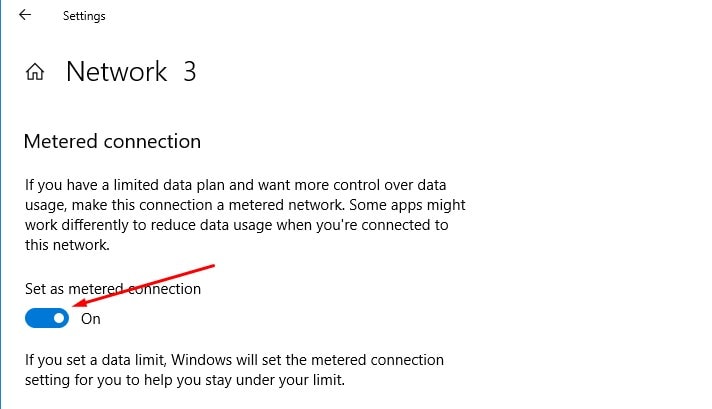
さらに、解決策を試す前に、まずWindows Spotlightをオフにしてから、再度オンにすることをお勧めします。
- Windowsキー+ Iを使用する開ける設置、
- クリックパーソナライズ、それからクリックロック画面、
- 選挙画像背景としてオプション(これにより機能がオフになります)、次に選択しますWindows Spotlight。
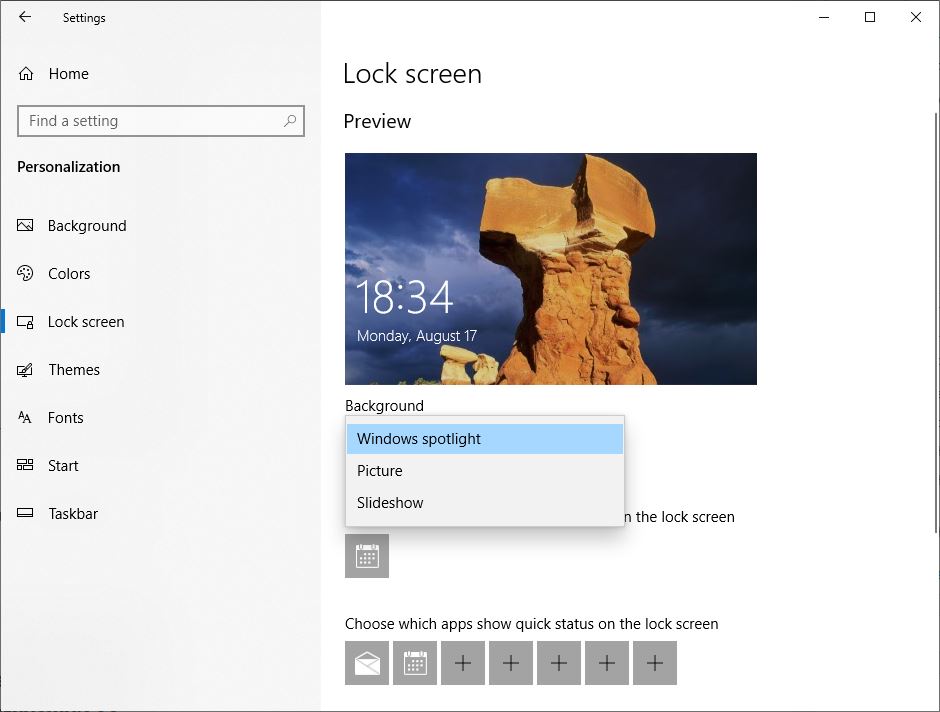
ファイルエクスプローラーで調整
ファイルエクスプローラー(Windows + E)を開き、「見る"タブをクリックし、[非表示アイテム]にチェックマークを付けて、次の場所に移動します
C:\Users\ユーザー名\AppData\Local\Packages\ Microsoft.Windows.ContentdeliveryManager_cw5n1h2txyewy\LocalState\Assets
上記のパスでは、「 C 交換Windows 10がインストールされているドライブのドライブ文字であり、「 ユーザー名 交換実際のユーザー名です。
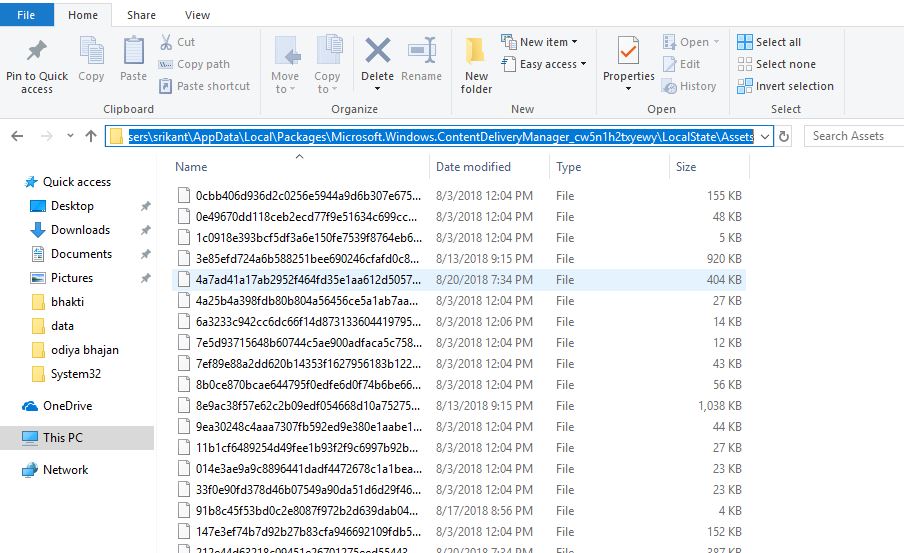
ここでCtrl + Aを押してすべてのファイルを選択し、を押します削除鍵。次に、次のフォルダに移動します。
C:\Users\ユーザー名\AppData\Local\Packages\ Microsoft.Windows.ContentdeliveryManager_cw5n1h2txyewy\Settings
同様に、「設定」フォルダの下に、roaming.lockとsettings.datのXNUMXつのファイルがあります。XNUMXつのファイルを選択して削除します。すぐにPCを再起動すると、WindowsSpotlight機能がすぐに再び機能するようになります。
Spotlightアプリを再登録します
Windows 10のスタートメニューを右クリックして、PowerShell(管理者)を選択します。PowerShellウィンドウで、次のコマンドをコピーして貼り付け、Enterキーを押します。
Get-AppxPackage Microsoft.Windows.ContentdeliveryManager -allusers | foreach {Add-AppxPackage -register “$($_.InstallLocation)\appxmanifest.xml” -DisableDevelopmentMode}
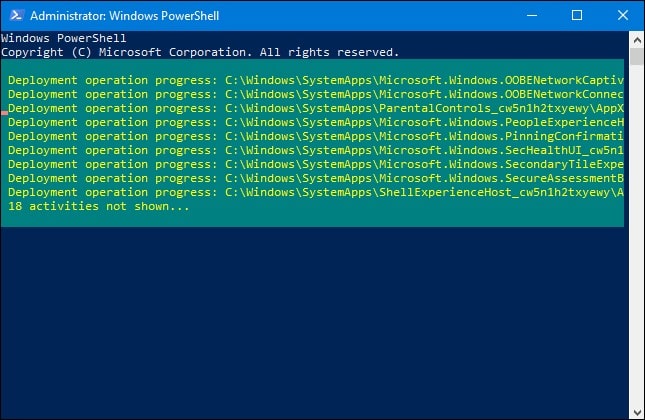
コマンドが完全に実行されたら、PCを再起動します。Windows Spotlightは、ロック画面に新しい画像を表示して、すぐに機能を開始する必要があります。
システムファイルチェッカーを実行する
問題が解決しない場合は、SFCユーティリティを使用してシステムファイルを確認してみてください。このユーティリティは、保護されているすべてのシステムファイルをスキャンし、誤ったバージョンを正しいMicrosoftバージョンに置き換えます。
- 管理者として開ける コマンド・プロンプト
- コマンドプロンプトで、次のように入力します SFC / SCANNOW そして、Enterキーを押します。
- 出口 コマンド・プロンプト。
スキャンプロセスが100%完了するまで待ってから、Windowsを再起動して、問題が解決するかどうかを確認します。
これらの解決策は、Windows 10 の更新後に Windows フォーカスが機能しない問題を解決するのに役立ちますか?以下のコメントでお知らせください。
FAQ: Windows フォーカスが更新されない
お使いのシステムが最新バージョンであるかどうかを確認し、最新バージョンでない場合は、Windows システムをアップデートしてください。また、あなたのインターネット接続フォーカスの更新には安定したネットワーク接続が必要なので、これは正常ですか。
[コントロール パネル] > [システムとセキュリティ] > [システム] > [システムの保護] > [システムの復元] に移動し、復元する以前の時点を選択します。
![[OK]をテックマスターズ](https://oktechmasters.org/wp-content/uploads/2022/05/Ok-Tech-Masters-Logo-1.png)





![[修正]MicrosoftStoreがアプリやゲームをダウンロードできない](https://oktechmasters.org/wp-content/uploads/2022/03/30606-Fix-Cant-Download-from-Microsoft-Store.jpg)
![[修正済み] Microsoft Store でアプリをダウンロードしてインストールできない](https://oktechmasters.org/wp-content/uploads/2022/03/30555-Fix-Microsoft-Store-Not-Installing-Apps.jpg)

